-
装机达人华硕w7系统64位旗舰版系统显示多个时区时间的还原方法
- 发布日期:2012-12-17 作者:装机达人一键重装系统 来源:http://www.winxp3.com
装机达人w7家庭普通版是初级用户喜爱的装机达人w7系统。统计显示很多用户日常都碰到了华硕装机达人w7系统64位旗舰版系统显示多个时区时间的实操问题。面对华硕装机达人w7系统64位旗舰版系统显示多个时区时间这样的小问题,我们该怎么动手解决呢?不经常使用电脑的朋友对于华硕装机达人w7系统64位旗舰版系统显示多个时区时间的问题可能会无从下手。但对于电脑技术人员来说解决办法就很简单了:1、点击桌面右下角托盘的时间,然后选择“更改日期和时间设置”选项, 2、选取“附加时钟”页面,然后勾选“显示此时钟”,。看了以上操作步骤,是不是觉得很简单呢?如果你还有什么不明白的地方,可以继续学习小编下面分享给大家的关于华硕装机达人w7系统64位旗舰版系统显示多个时区时间的问题的具体操作步骤吧。
1、点击桌面右下角托盘的时间,然后选择“更改日期和时间设置”选项,如图所示:
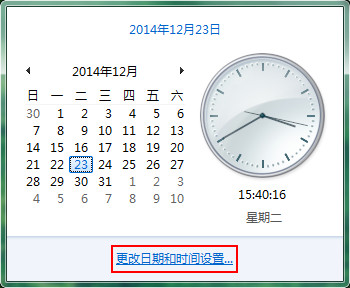
2、选取“附加时钟”页面,然后勾选“显示此时钟”,如图所示:
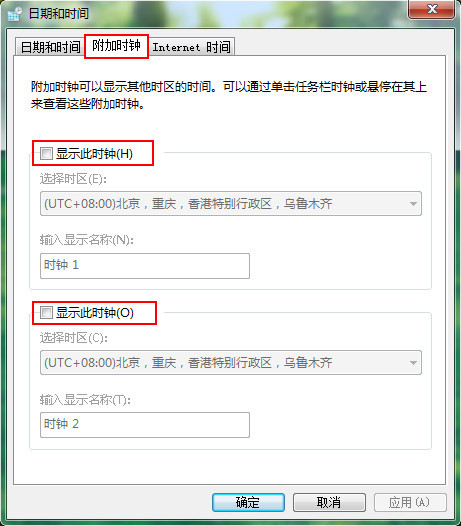
3、进行添加两个不同时区的时钟,并且还能随意设置显示名称,选择完毕按下“确定”按键,如图所示:
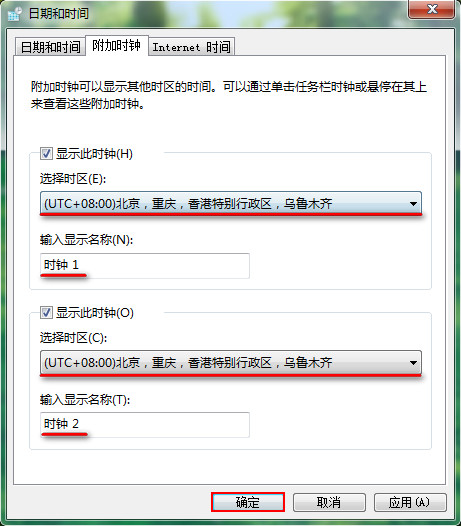
4、完成以上设置后,点击电脑右下角时间即可看到三个时钟,如图所示:
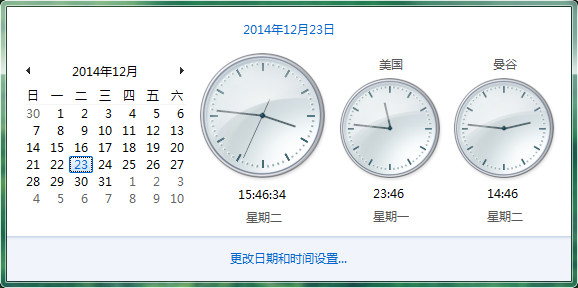
顺利在装机达人w7系统中添加其他其他时区的时间信息后,用户只需点击电脑右下角时间就能看到设置的时区时间,无需进行繁琐的换算时区和上网搜索。有需要用到显示多个时区时间的朋友,可以按照小编给出的设置进行操作。
猜您喜欢
- 08-05装机达人w7系统将计算机右键属性功能…
- 07-15装机达人w7 32 64位旗舰系统设置经典…
- 05-15装机达人w7 64位旗舰oem系统环境数学…
- 06-08装机达人w7安装版64位旗舰版系统桌面…
- 11-19装机达人一键w7 64位旗舰系统锐捷共享…
- 11-29装机达人宏基w7 64位旗舰系统内置指纹…
- 09-02装机达人w7 ios 64位旗舰系统无效软件…
- 10-20装机达人w7 64位旗舰镜像系统关闭网页…
相关推荐
- 04-22装机达人w7 64位旗舰版纯净版系统任务…
- 12-25装机达人w7系统手动关闭多余启动项目…
- 11-16装机达人w7系统从家庭普通版升级到旗…
- 11-01装机达人w7系统电脑隐藏分区添加一个…
- 01-13装机达人w7系统电脑中禁用GUi引导的还…
- 05-08装机达人w7系统设置切换窗口显示数目…
- 04-05装机达人w7旗舰版64位纯净版系统电脑…
- 01-03装机达人w7系统设置自动连接adsl教程…



